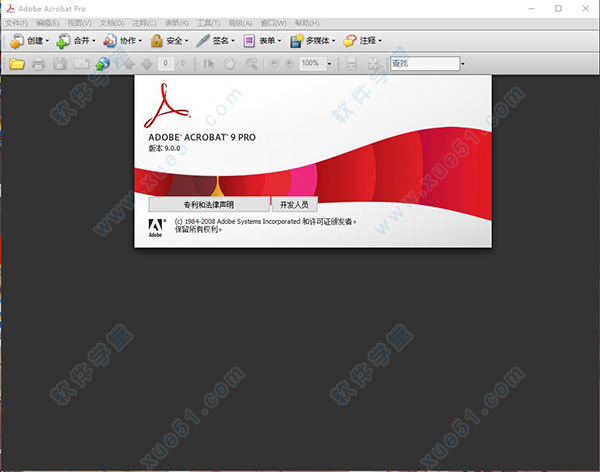
adobe acrobat 9 pro安装破解教程
1、用百度网盘下载好数据包,解压压缩包,双击安装程序进行安装。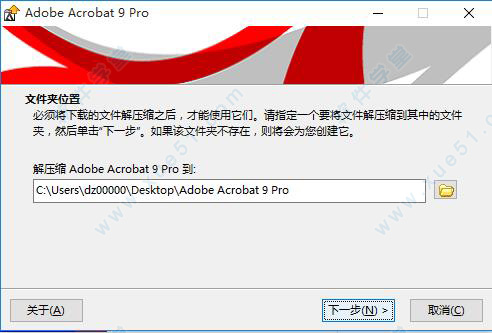
2、任意填写基本信息。
序列号:1118-4018-6583-4956-2486-7805
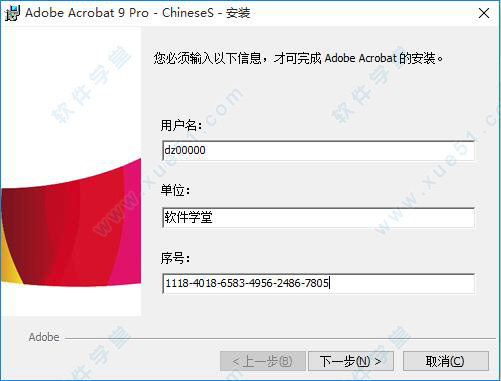
3、等待软件安装完成即可。
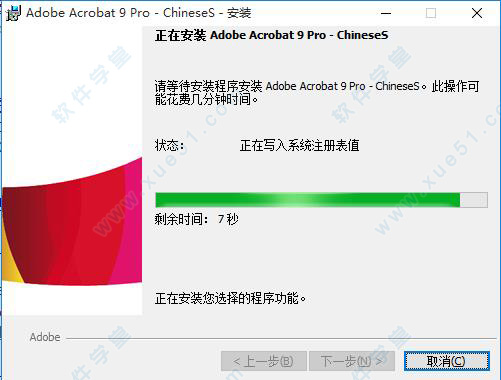
4、选择简体中文,点击接受。
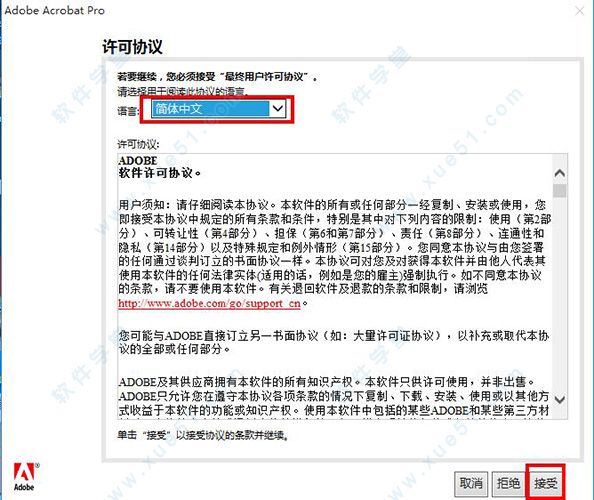
序列号
1118-4018-6583-4956-2486-78051118-4418-0043-3745-4309-2816
1118-4612-5432-9405-1652-8740
1118-4756-9985-9882-7362-8611
新功能
一、PDF 创建、编辑和搜索1、在 PDF 包中统一众多内容 将文档、图画、电子邮件和工作表合并至单个、压缩的 PDF 包中。使用可以添加徽标的专业设计模板,并包括指导收件人阅读内容的说明。
2、将纸质文档转换为 PDF 用于众多扫描仪的新的光学字符识别 (OCR) 技术和支持可提高搜索能力和改善扫描文档的外观。请参阅扫描纸质文档到 PDF。
4、将网页转换为 PDF 改进的网页捕捉允许您转换全部网页,或者仅转换您要包含或排除的富媒体和交互媒体的部分。网页的 PDF 版本可以轻松的打印、存档、标记和共享。请参阅将网页转换为 PDF。
5、比较 PDF 文档自动高亮 PDF 文档的两个版本之间的差异(文本和图像的差异),因此您可以方便快捷的识别已更改的内容。请参阅将修订的 PDF 与较早版本作比较。
6、在多个 PDF 之间搜索 增强的功能可以使您能够在同一文件夹内搜索多个 PDF 文件,从而帮助您快速查找到您需要的信息。
二、协作
1、为共享审阅使用 Acrobat.com 参与人从里面下载文件,并且使用软件或 Adobe Reader 添加注释或数据。完成后,参与人将在 Acrobat.com. 上发布注释或提交响应。当将 Acrobat.com 用于共享审阅时,您也可以允许审阅人在实时聊天会话中打开和共享 PDF。
2、在联机会议中协作 使用 Adobe ConnectNow,即个人网络会议工具,在您桌面上进行实时会议。参会者通过从他们的计算机上登录基于网页的会议空间来加入会议。在 ConnectNow 联机会议中,您可以共享桌面、使用实时聊天、共享联机白板以及使用很多其它协作功能。
3、使用 Acrobat.com 来下载和共享大型文档 在软件或 Reader 中,您可以创建自己的用户帐户。可上载和共享大多数文档类型,并可以在联机会议中共享 PDF 或您的桌面。
4、同步文档视图 确保同事、客户和合作伙伴能在同一时间处于同一页面,并且能够共同导览文档。使用“实时协作”可以实现透明化、增进讨论,以及使收件人实时遍历文档。
三、表单
1、轻松创建和编辑电子表单 (Windows) 使用新的“表单向导”将 Microsoft Word 和 Excel 文档或扫描的纸质文档转换为 PDF 表单。自动识别表单域并将其转换为可填写的域。快速添加、编辑和命名表单域。使用“追踪器”来查看表单完成的时间和完成表单的人。
2、收集和导出表单数据 轻松收集用户数据并导出数据到工作表来分析和报告。
3、追踪表单 使用“追踪器”来查看表单完成的时间和完成表单的人。
4、使用表单中的 QuickBooks 数据 (仅适用于 Windows 英文版)使用自定义模板导入和导出 Intuit QuickBooks 数据。
四、多媒体和 3D 模型
1、在 PDF 中包含 Flash 内容 将 Flash 视频和动画添加到 PDF 文档。本机 Flash 支持启用了可靠的交叉平台回放。不需要其它媒体播放器。请参阅添加多媒体到 PDF。
2、将注释添加到视频中 将注释添加到您正在观看的视频中。每个注释都附加到特定的帧上,这样当您查看注释时,这些注释会显示在创建它们的上下文中。您也可以启用 Standard 和 Adobe Reader 用户来将注释添加到视频。请参阅将注释添加到视频中。
3、查看和与 PDF 地图交互 搜索、测量和标注按地理空间启用的 PDF 地图。将您的光标移过一个位置上来显示经度和纬度。以千米或英里为单位测量 PDF 地图。
五、法律事务
1、搜索和标记密文 搜索和遮蔽单词或短语列表或者特定的文本样式(例如,电话号码、信用卡号、电子邮件地址或日期)。
2、PDF 包的 Bates 编号 当为文档指定 Bates 编号时,您可以添加 PDF、PDF 包以及任意可以转换为 PDF 的非 PDF 文件。此过程将非 PDF 文件类型转换成 PDF,然后将 Bates 编号添加到生成的 PDF。如果您将 Bates 编号添加到包,则包中的任何非 PDF 文件都将替换为转换的和编号的 PDF。
六、专业创作
1、输出预览增强功能 使用“对象检查器”来快速检查文档中的内容。显示的信息是直接位于点击光标下面的所有内容。
2、印前检查增强功能 验证 PDF/E 符合性并将文档保存为 PDF/E。运行选定对象的检查和修正。查看改进的报告。
3、颜色转换增强功能 设置透明度混合色彩空间。使用 Pantone 库重新映射专色。使用新设计轻松转换颜色。

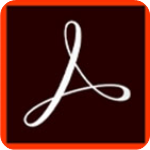







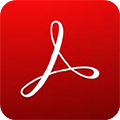








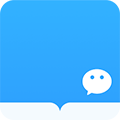
点击星星用来评分